电脑用户权限在哪里设置 电脑设置用户权限的详细教程
更新时间:2022-08-23 10:34:00作者:mei
电脑设置用户权限可以保证自己账户文件的安全,深受大家广大用户喜爱。许多用户想要设置电脑用户权限,但有不知道在哪里操作?为此问题感到困惑,为帮助大家解答疑惑,接下来分享电脑设置用户权限的详细教程。
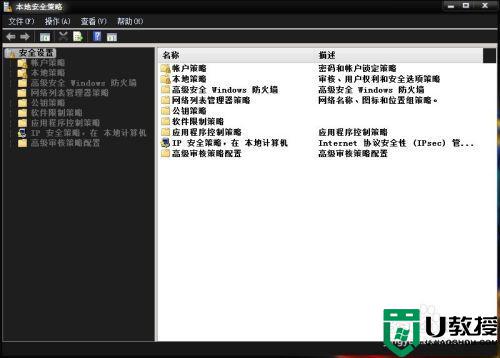
1、按住键盘“Windows + R”键,在弹出的运行对话框中输入“secpol.msc”进入本地安全策略,点击“确定”。
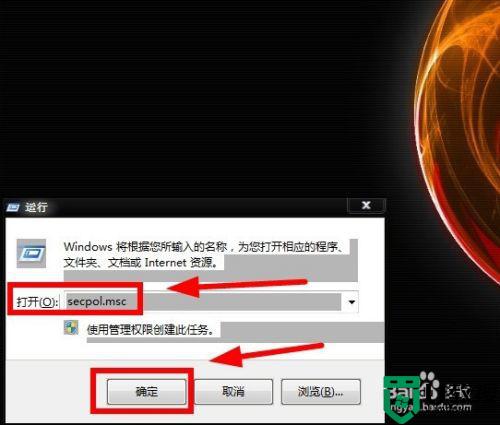
2、进入“本地策略”后,依次点击“本地策略——用户权限分配”选项。
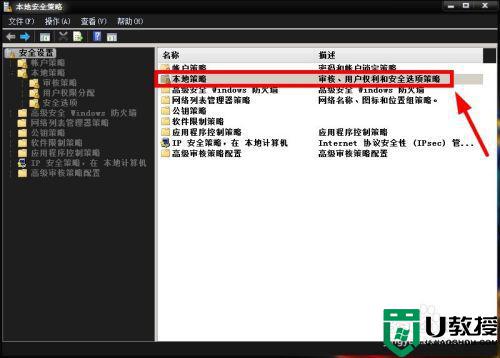
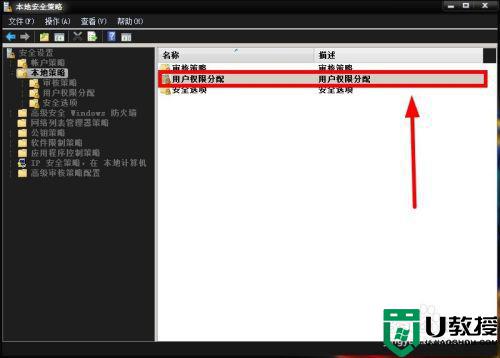
3、在“用户权限分配”选项,点击“创建全局对象”。
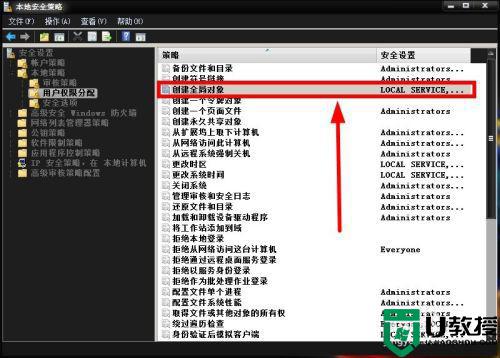
4、在用户对象中,点击“添加用户和组”选项;在“用户和组”中,选择“高级”。
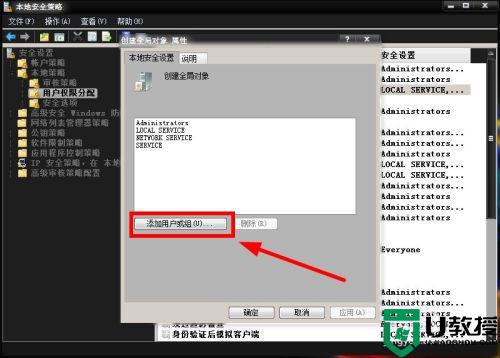
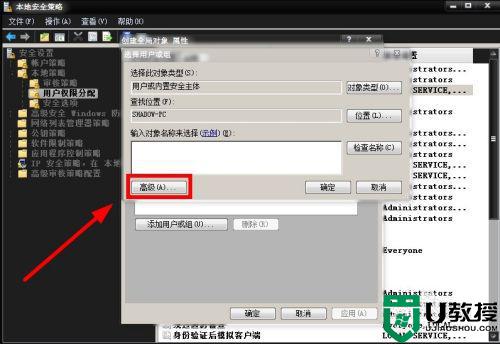
5、选择“立即查找”,查找到你要添加的账户,点击账户即可添加成功。
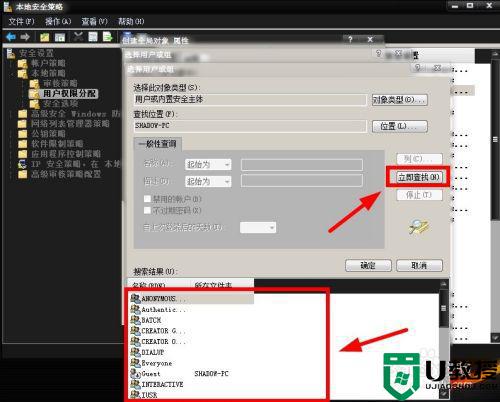
6、添加好账户后,依次点击“确定”即可生效,这样就设置好用户权限。
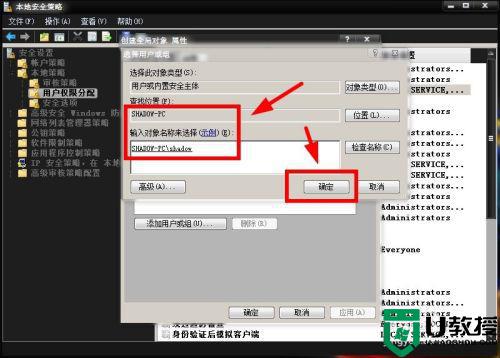
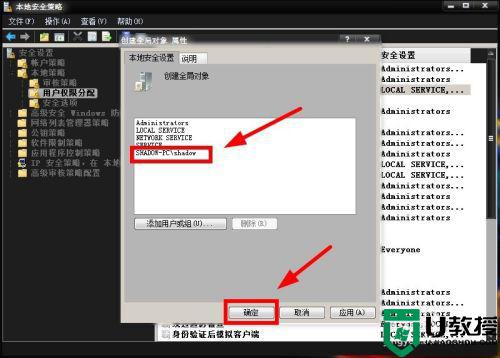
电脑权限管理可以控制软件的相关权限,不懂怎么操作的小伙伴赶紧学起来,对操作电脑有很大帮助的。
电脑用户权限在哪里设置 电脑设置用户权限的详细教程相关教程
- Win11如何设置用户权限?Win11设置用户权限的方法
- 电脑权限管理在哪里 电脑权限设置在哪里设置
- win8用户怎么获取最大权限|win8设置用户最高权限的方法
- 电脑管理员权限在哪里设置 如何设置管理员权限
- 钉钉摄像头权限在哪设置 钉钉摄像头权限设置教程
- 电脑Windows7麦克风权限在哪里开启?电脑Windows7麦克风权限开启教程
- 电脑软件权限设置在哪里 怎么设置电脑上软件的权限
- QQ空间怎么设置访问权限 QQ在哪里设置空间权限
- 电脑软件怎么设置权限管理 电脑软件管理权限在哪里设置
- 抖音通讯录权限怎么开 抖音通讯录权限在哪里设置
- 5.6.3737 官方版
- 5.6.3737 官方版
- Win7安装声卡驱动还是没有声音怎么办 Win7声卡驱动怎么卸载重装
- Win7如何取消非活动时以透明状态显示语言栏 Win7取消透明状态方法
- Windows11怎么下载安装PowerToys Windows11安装PowerToys方法教程
- 如何用腾讯电脑管家进行指定位置杀毒图解

